Como consertar a luz VGA na sua placa-mãe quando ela está ligada

Se a luz VGA na sua placa-mãe estiver acesa , isso sinaliza um problema potencial com a placa de vídeo. Isso pode estar relacionado a um encaixe inadequado ou algum outro problema subjacente. Neste artigo, exploraremos várias soluções se o seu monitor não estiver funcionando e a luz VGA permanecer ativa.

A luz VGA indica um problema
Utilize as seguintes etapas de solução de problemas se a luz VGA estiver acesa na sua placa-mãe durante o uso de um sistema Windows 10/11, mas você não vir nenhuma tela.
- Inspecionar conexões de cabos
- Certifique-se de que seu monitor esteja ligado
- Ouça quaisquer códigos de bipe
- Redefinir o CMOS
- Remova a poeira do seu PC
- Recoloque a GPU
- Configurar o BIOS para priorizar gráficos PCIe
- Examine o hardware em busca de falhas
Cada correção sugerida é elaborada abaixo:
1] Inspecione as conexões dos cabos

Comece verificando suas conexões de cabo. Cabos soltos podem ser o motivo da ativação da luz VGA. Considere tentar portas diferentes para seus cabos, se disponíveis. Além disso, se o cabo que conecta sua placa de vídeo à placa-mãe estiver danificado, a luz VGA pode acender. Usar um cabo diferente para conectar a placa de vídeo pode ajudar a identificar se o cabo original está com defeito.
2] Certifique-se de que seu monitor esteja ligado
Em algumas configurações de computador, a luz VGA é ativada se o monitor estiver desligado. Primeiro, desligue o computador, depois ligue o monitor e depois o computador. Verifique se o display liga depois disso.
3] Ouça os códigos de bipe
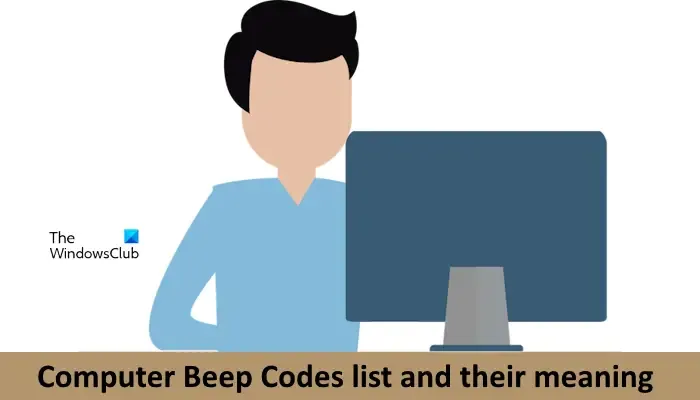
Você está ouvindo algum som de bipe? Placas-mãe diferentes produzem vários códigos de bipe quando detectam problemas de hardware. Ao interpretar esses códigos de bipe, você pode identificar qual hardware pode estar falhando. Consulte o manual do usuário ou entre em contato com o suporte do fabricante para obter mais esclarecimentos sobre os códigos de bipe.
4] Reinicializar o CMOS
Uma reinicialização do CMOS também pode resolver esses tipos de problemas, pois restaura as configurações do BIOS para seus padrões. Veja como executar uma reinicialização:

- Desligue o computador e desconecte o cabo de alimentação por segurança.
- Localize a bateria CMOS na sua placa-mãe.
- Remova cuidadosamente a bateria do soquete.
- Aguarde alguns minutos antes de recolocar a bateria, certificando-se de que ela esteja polarizada corretamente.
- Reinicie o computador e verifique se o problema foi resolvido.
5] Remova a poeira do seu PC
Poeira acumulada pode contribuir para esse problema. Se poeira se acumular nas portas, sua placa de vídeo pode não ser reconhecida. Considere fazer uma limpeza completa no seu PC se isso não for feito há algum tempo. Certifique-se de que a energia esteja completamente desligada antes de começar a limpeza.
6] Recoloque a GPU

Confirme se sua GPU está encaixada corretamente em seu slot para que a placa-mãe a detecte com sucesso. Remova a GPU e reintegre-a com segurança. Limpar a GPU e seu slot antes da reinstalação também pode melhorar o contato. Além disso, certifique-se de que a GPU esteja instalada no slot correto.
7] Ajuste o BIOS para utilizar gráficos PCIe
Configurações incorretas do BIOS podem levar a esse mau funcionamento. Acesse a configuração do BIOS e certifique-se de que ele esteja configurado para usar gráficos PCIe. Isso desativará os gráficos integrados em favor da placa de vídeo externa.
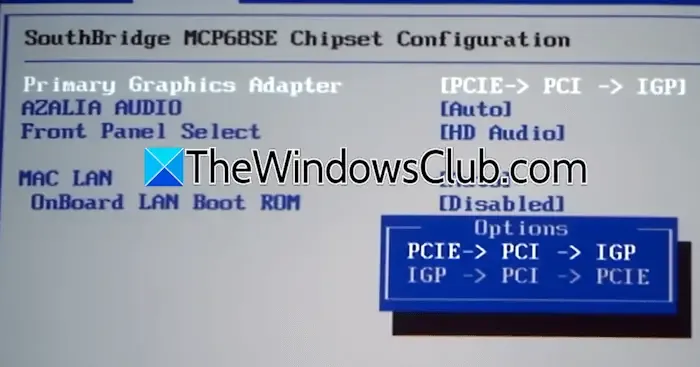
Tenha em mente que as configurações do BIOS podem variar entre diferentes marcas de computador.
8] Verifique se há falhas de hardware
Um problema de hardware também pode ser a causa raiz dos seus problemas. Seja a Unidade de Fonte de Alimentação, a placa de vídeo ou a própria placa-mãe, considere testar sua placa de vídeo no sistema de um amigo para determinar se ela está funcional.
Se o problema persistir, pode ser necessário procurar assistência profissional. Pode ser aconselhável contratar um técnico qualificado para diagnosticar e consertar seu dispositivo.
Por que minha placa-mãe mostra uma luz vermelha?
Uma luz vermelha na sua placa-mãe normalmente indica um problema com a CPU. No entanto, pode variar de acordo com a marca da placa-mãe. Ao encontrar um indicador vermelho, identifique o hardware específico e solucione o problema adequadamente. Uma luz vermelha da CPU pode sugerir problemas como uma CPU superaquecida, problemas com o cabo de alimentação, configurações de BIOS mal configuradas ou componentes defeituosos.
O que significa quando a luz VGA na placa-mãe está acesa?
A luz VGA significa um problema com a placa de vídeo. Ela também pode acender se a placa-mãe não conseguir detectar a placa de vídeo devido a cabos conectados incorretamente ou outros fatores. Além disso, algumas placas-mãe emitem sons de bipe junto com a luz VGA para indicar erros de hardware.



Deixe um comentário